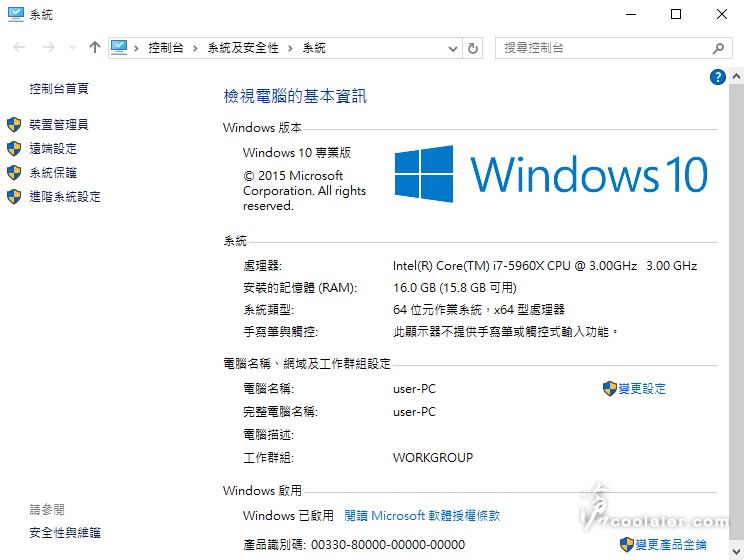微軟在昨天正式的發佈了新一代的作業系統 Windows 10,這次微軟的心地還不錯,
原本 Windows 7、8.1 的用戶可以在第一年免費升級至 Windows 10,
也就是這方案僅於第一年實施,到2016年7月29日之後要升級應該就不行了,
至於如何升級,方法其實很簡單。
如果您的 Windows 7 或 8.1 系統已經有推送發布Windows 10正式版本升級,直接按步驟即可,
若沒收到通知的,也可以可以到微軟的官方網站下載 Windows 10。
網址:http://www.microsoft.com/zh-tw/software-download/windows10
頁面內的下載連結並不是ISO檔案,而是下載的工具,
請選擇您的 Windows 作業系統位元版本下載(並非要下載的Windows 10位元版本)。
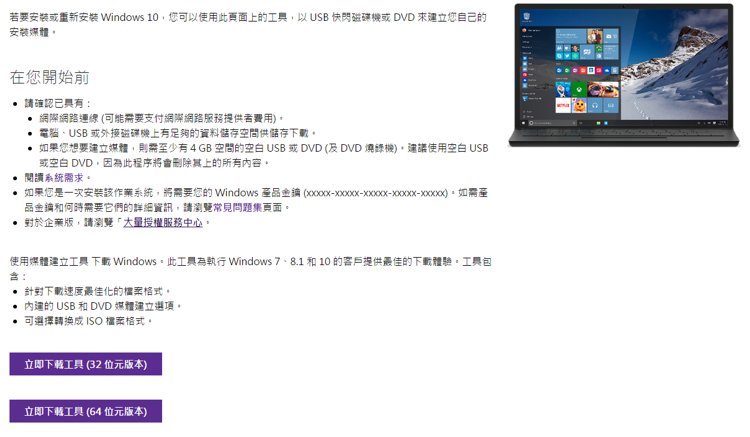
下載之後開啟工具,會出現兩個步驟,您可以立即升級原本的電腦,
或是建立安裝媒體,可以安裝到另一部電腦上面。如果是重新安裝會需要輸入金鑰。
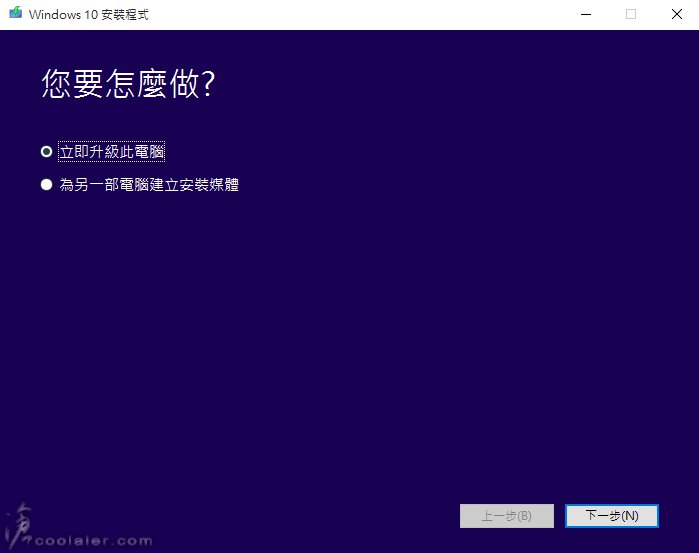
下載製作ISO或USB安裝碟
若不喜歡用升級或要裝在別台電腦上的方式來安裝,可以直接製作USB安裝碟或下載ISO檔案。
選擇要下載的版本,這部分支援多國語言,包括繁體中文,
版本可選擇專業版或是家用版(要升級的電腦僅能對應其版本,也就是家用版只能升級到家用版),
另外架構也有64位元以及32位元版本,或是兩者都下載。
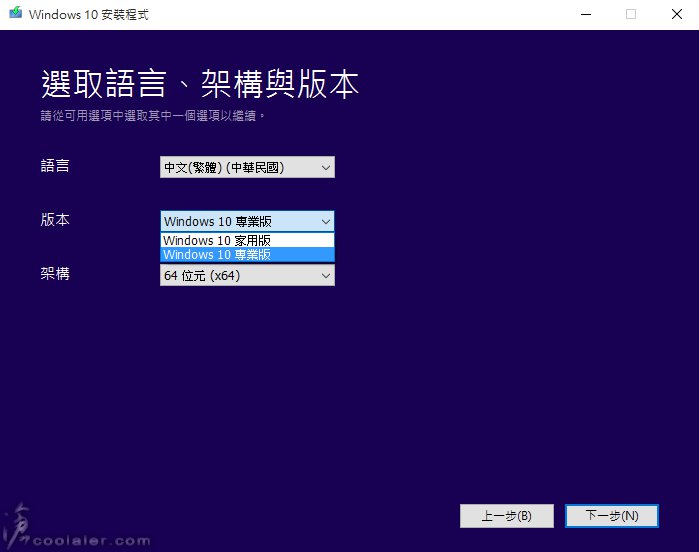
選擇要製作USB安裝碟或是ISO檔案,USB隨身碟必須超過3GB。
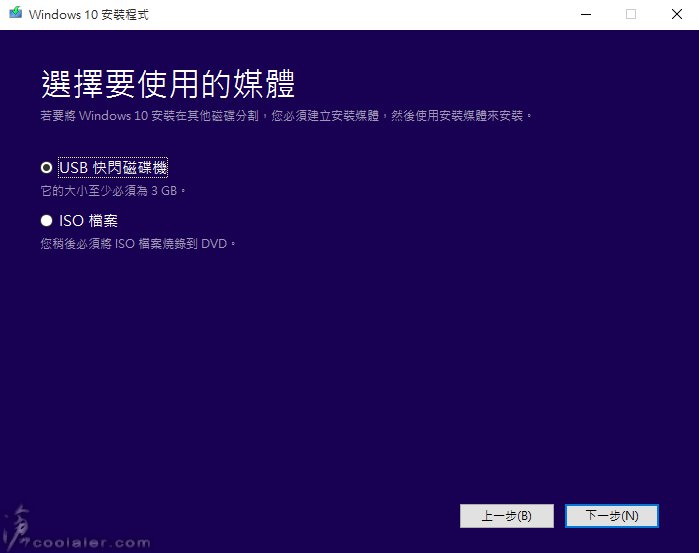
選擇USB隨身碟將會刪除USB上面的所有檔案,要確保裡面的資料是已經備份或不要的。
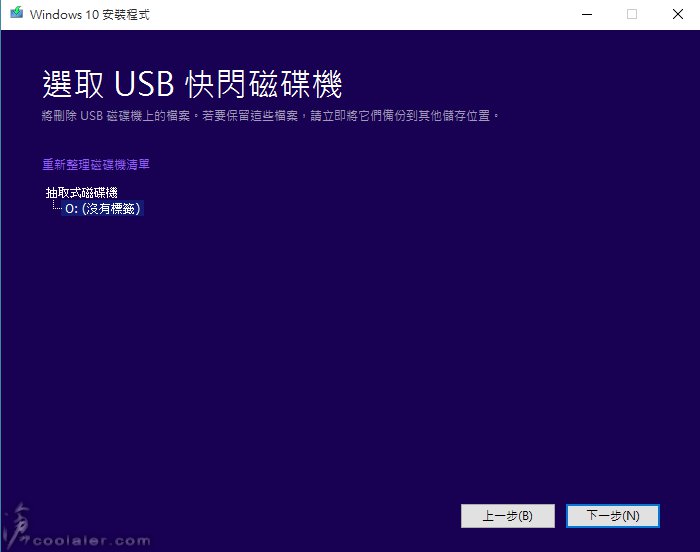
接著就會開始下載Windows 10到隨身碟上。
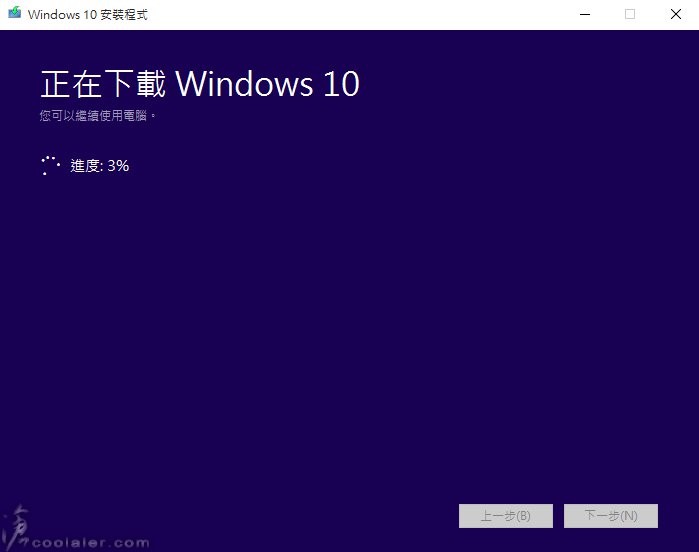
製作的時間與USB傳輸效率有關,USB3.0會快很多。
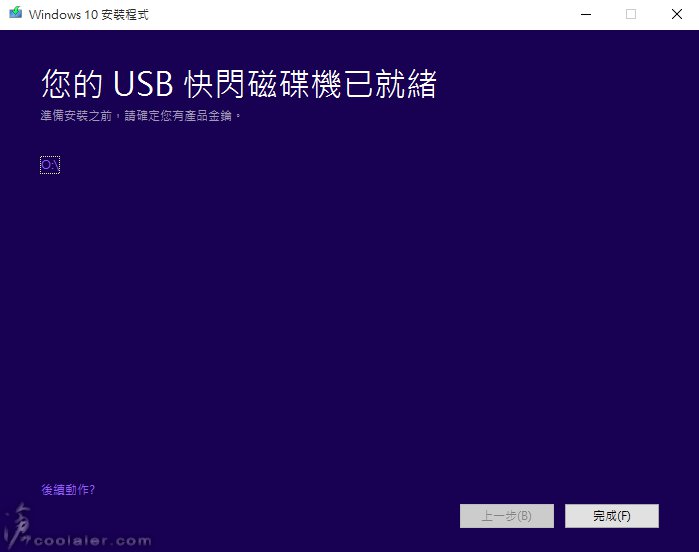
升級 Windows 10
如果直接選擇升級Windows 10,會開始更新並下載 Windows 10 到您的電腦。
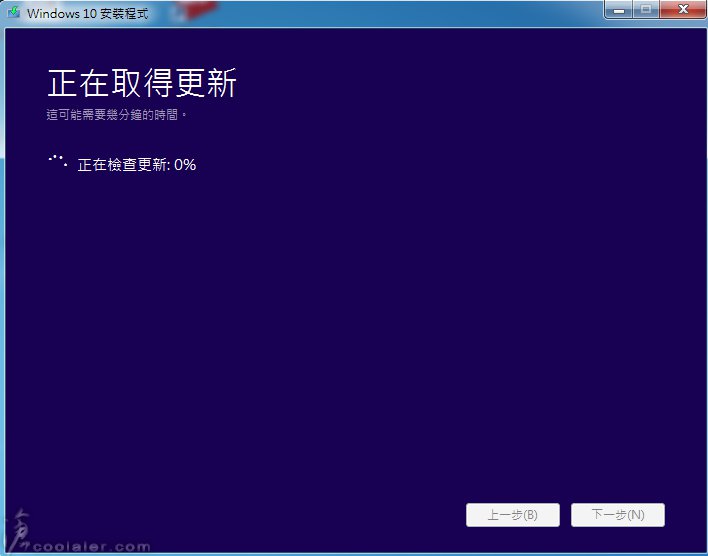
並檢查您現有的應用程式與 Windows 10 的相容性。若不相容會須先移除該應用程式,才能進行下一步。
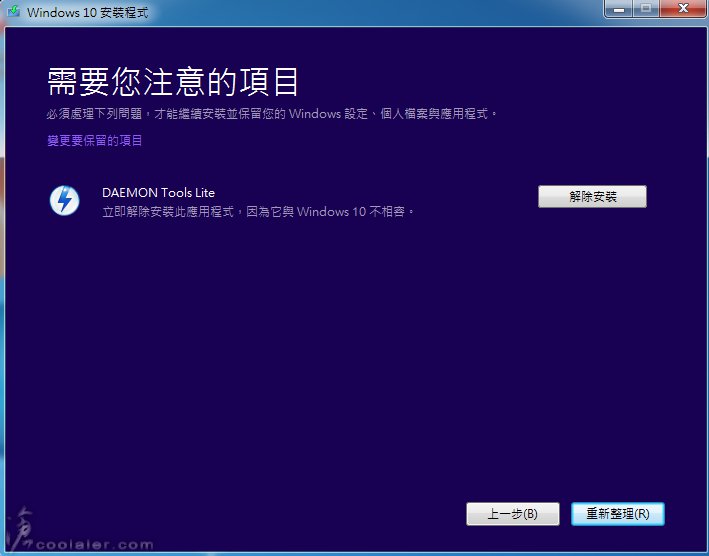
選擇是否保留個人檔案與應用程式。
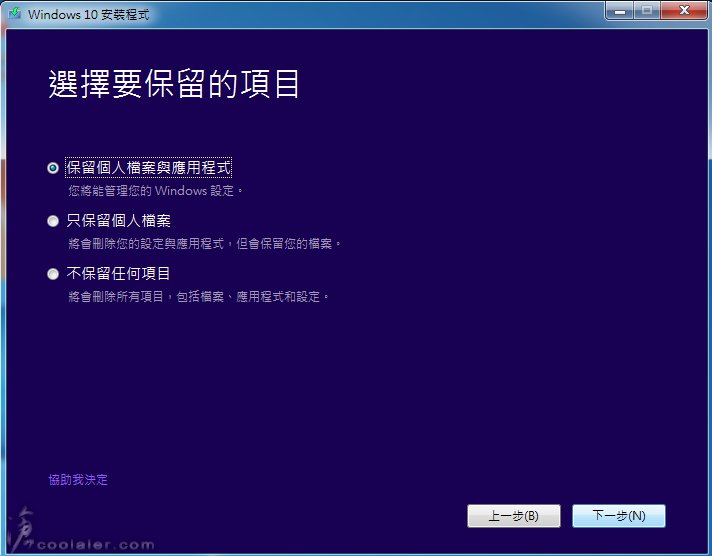
確認後準備安裝...
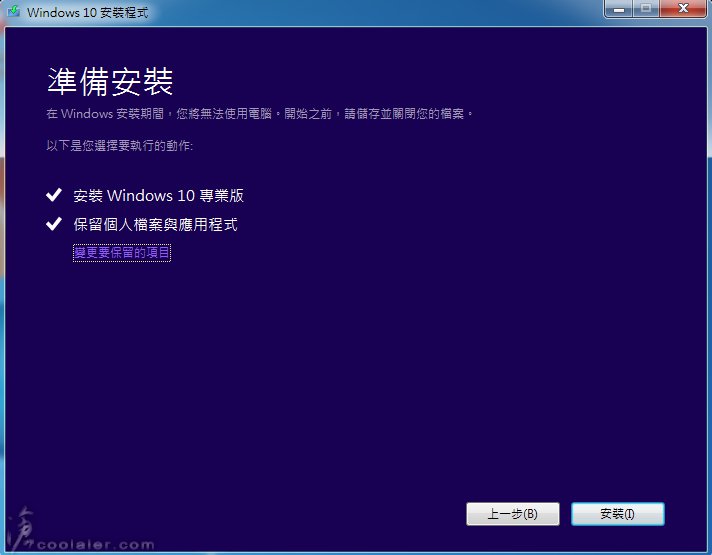
在升級的過程中電腦有可能會重新開機幾次是正常的。
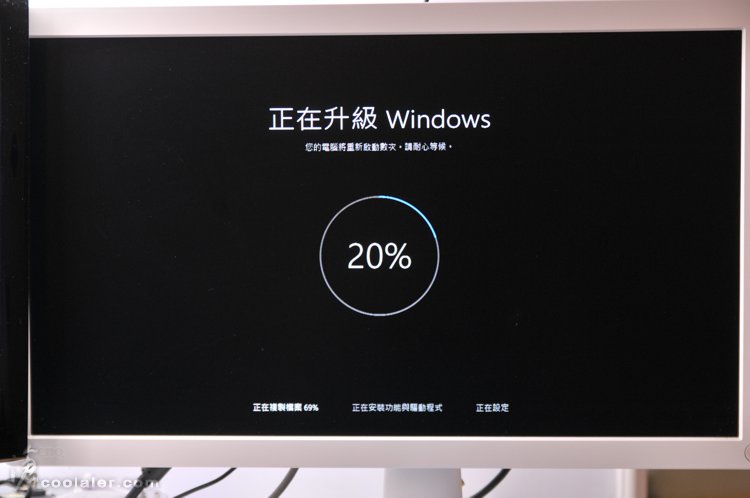
最後看到這畫面就代表完成升級了。
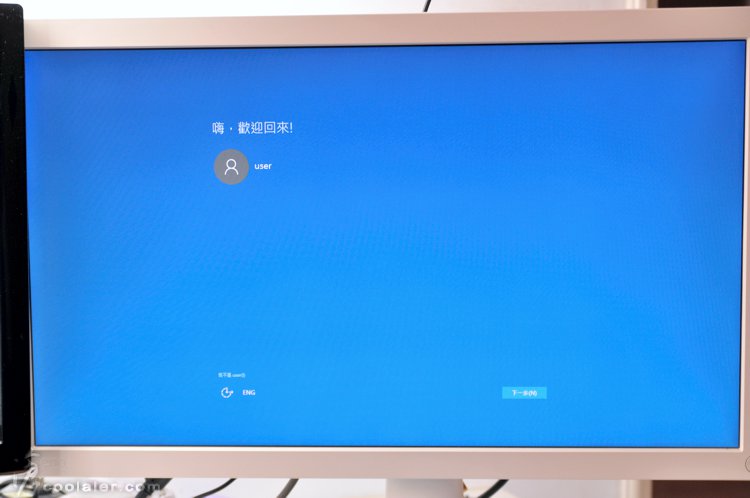
應用程式都還在,功能稍微試了一下大部分是正常。
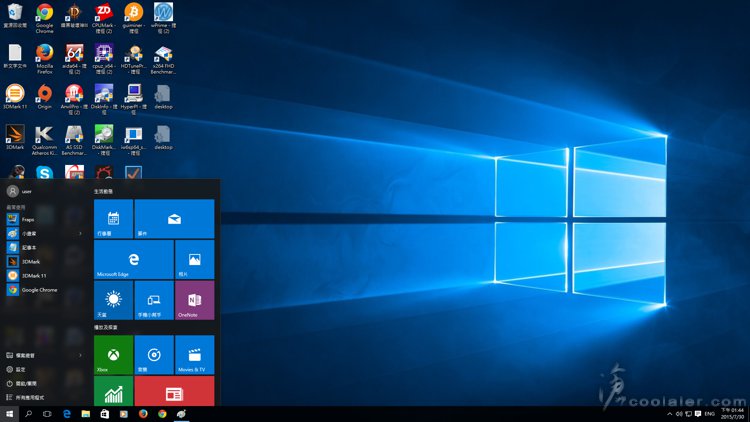
當然最令人關心的就是是否已經"啟用",已經啟用無誤!
這部分應該是原先的Windows 7、8.1若已經是"啟用"的版本,升級之後就會是啟用,不管是不是___版。
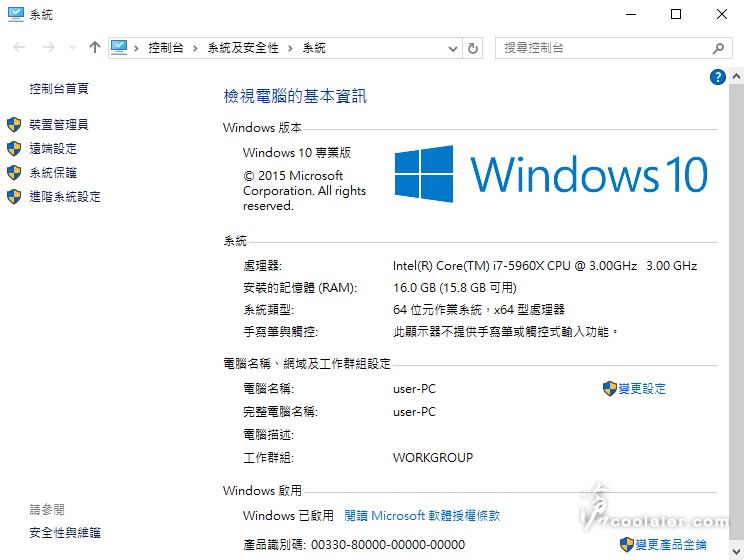
原本 Windows 7、8.1 的用戶可以在第一年免費升級至 Windows 10,
也就是這方案僅於第一年實施,到2016年7月29日之後要升級應該就不行了,
至於如何升級,方法其實很簡單。
如果您的 Windows 7 或 8.1 系統已經有推送發布Windows 10正式版本升級,直接按步驟即可,
若沒收到通知的,也可以可以到微軟的官方網站下載 Windows 10。
網址:http://www.microsoft.com/zh-tw/software-download/windows10
頁面內的下載連結並不是ISO檔案,而是下載的工具,
請選擇您的 Windows 作業系統位元版本下載(並非要下載的Windows 10位元版本)。
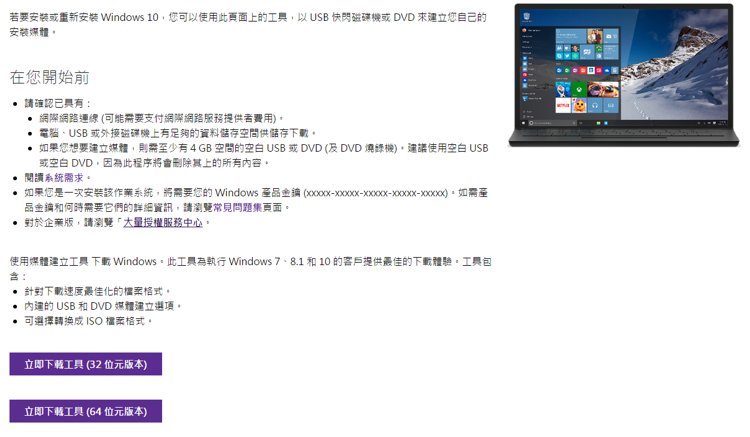
下載之後開啟工具,會出現兩個步驟,您可以立即升級原本的電腦,
或是建立安裝媒體,可以安裝到另一部電腦上面。如果是重新安裝會需要輸入金鑰。
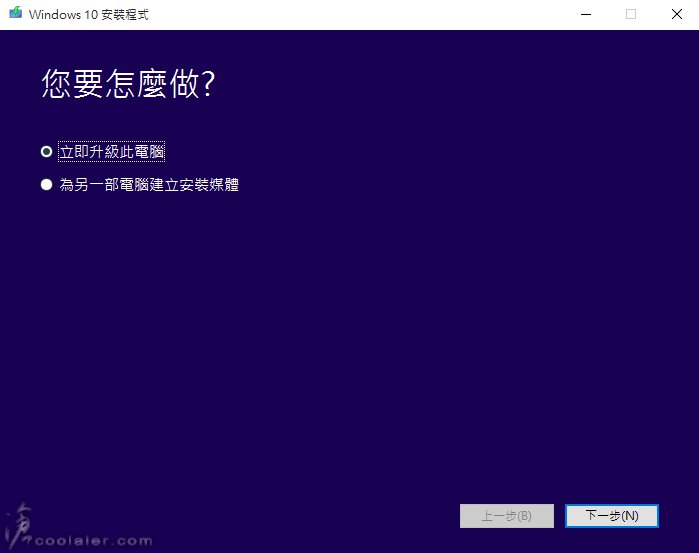
下載製作ISO或USB安裝碟
若不喜歡用升級或要裝在別台電腦上的方式來安裝,可以直接製作USB安裝碟或下載ISO檔案。
選擇要下載的版本,這部分支援多國語言,包括繁體中文,
版本可選擇專業版或是家用版(要升級的電腦僅能對應其版本,也就是家用版只能升級到家用版),
另外架構也有64位元以及32位元版本,或是兩者都下載。
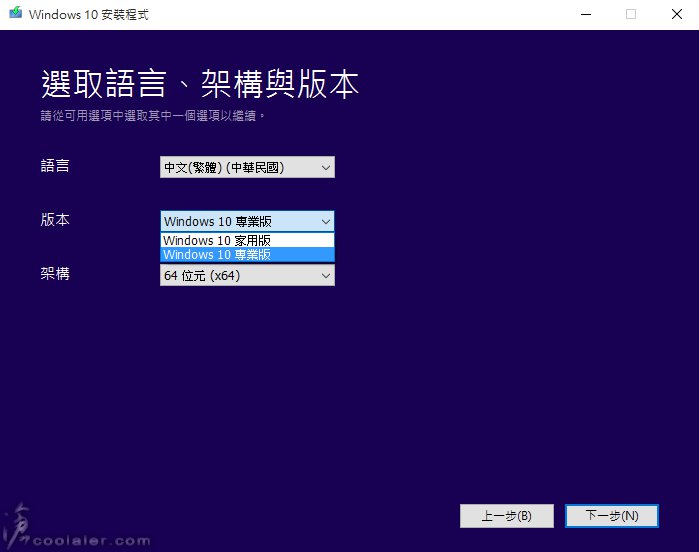
選擇要製作USB安裝碟或是ISO檔案,USB隨身碟必須超過3GB。
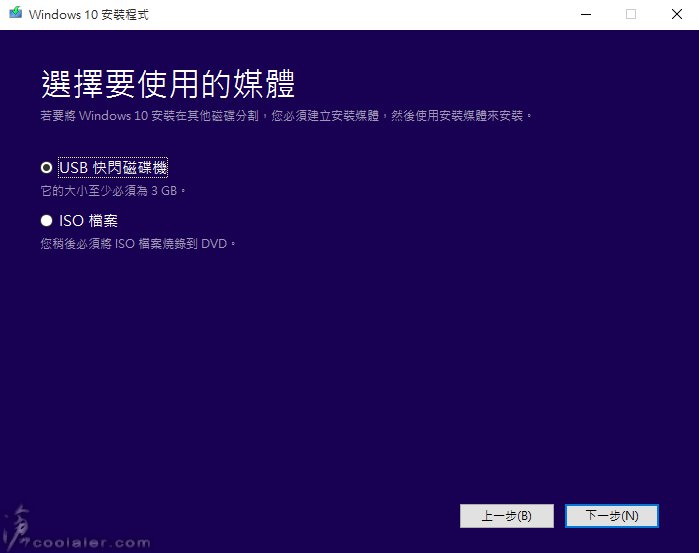
選擇USB隨身碟將會刪除USB上面的所有檔案,要確保裡面的資料是已經備份或不要的。
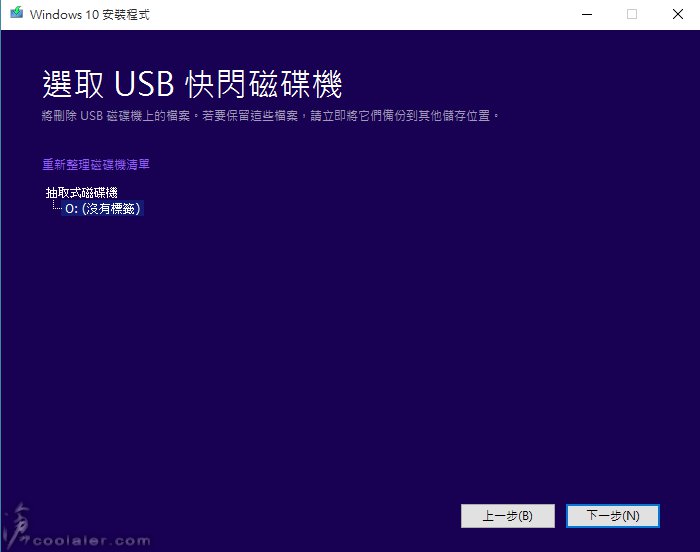
接著就會開始下載Windows 10到隨身碟上。
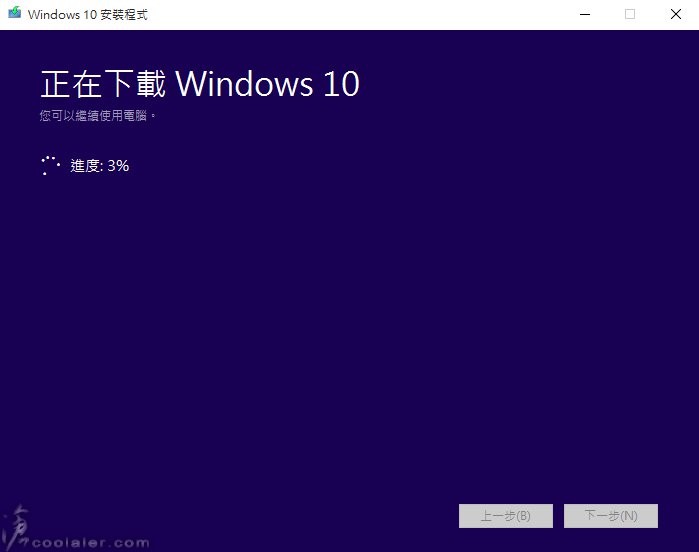
製作的時間與USB傳輸效率有關,USB3.0會快很多。
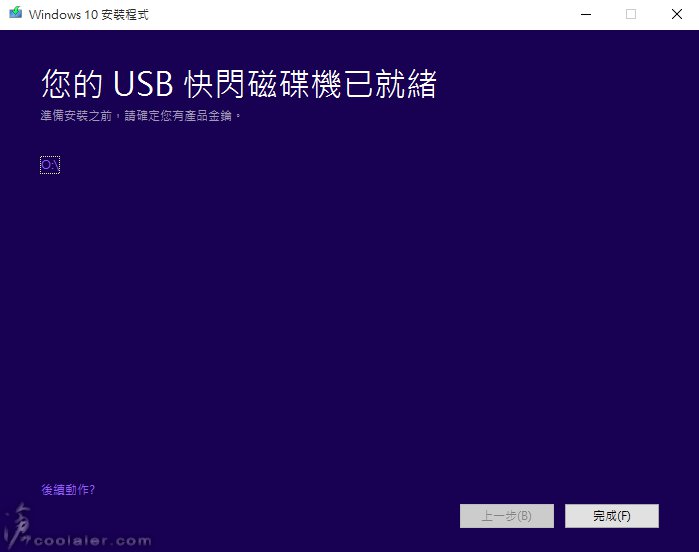
升級 Windows 10
如果直接選擇升級Windows 10,會開始更新並下載 Windows 10 到您的電腦。
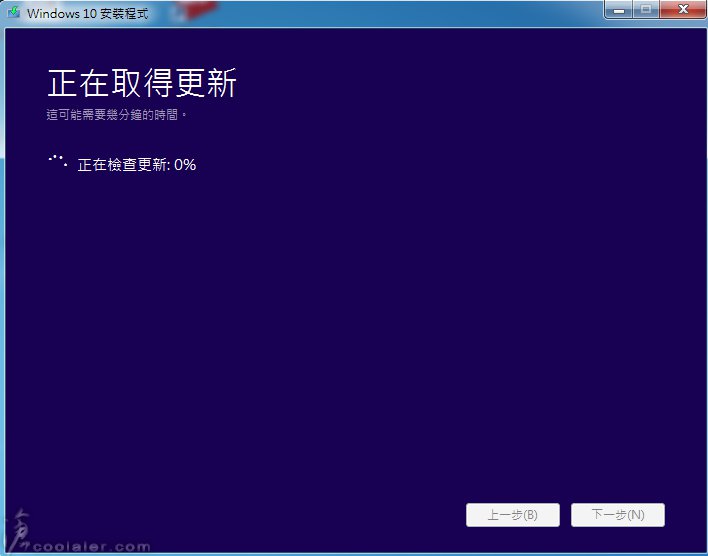
並檢查您現有的應用程式與 Windows 10 的相容性。若不相容會須先移除該應用程式,才能進行下一步。
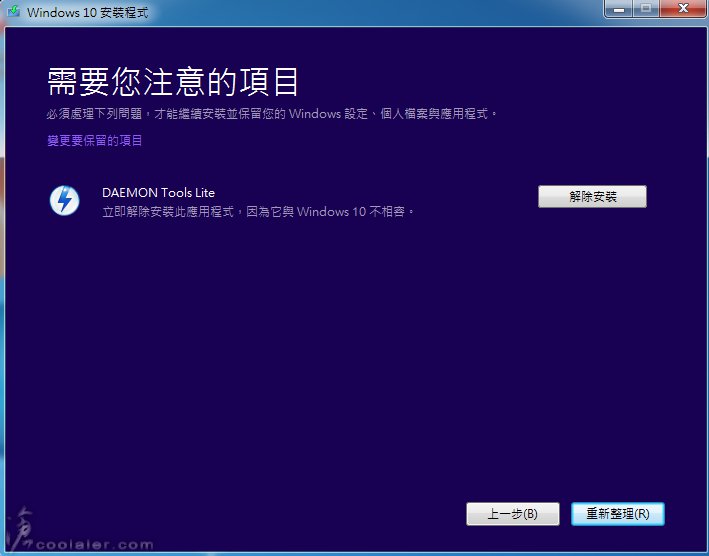
選擇是否保留個人檔案與應用程式。
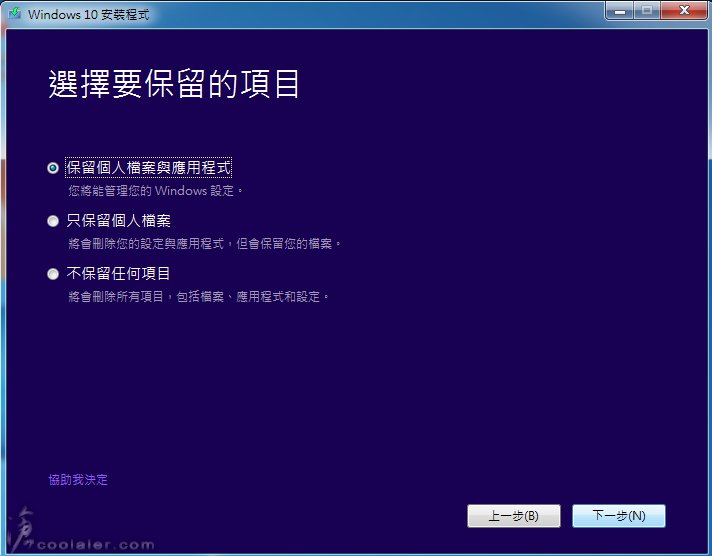
確認後準備安裝...
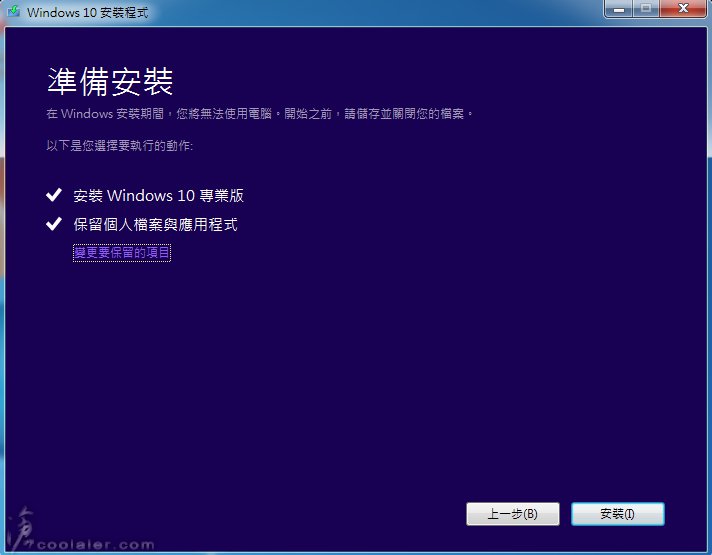
在升級的過程中電腦有可能會重新開機幾次是正常的。
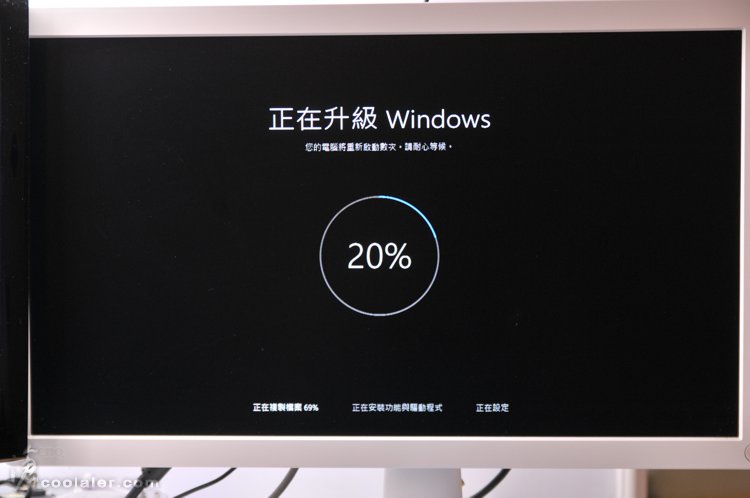
最後看到這畫面就代表完成升級了。
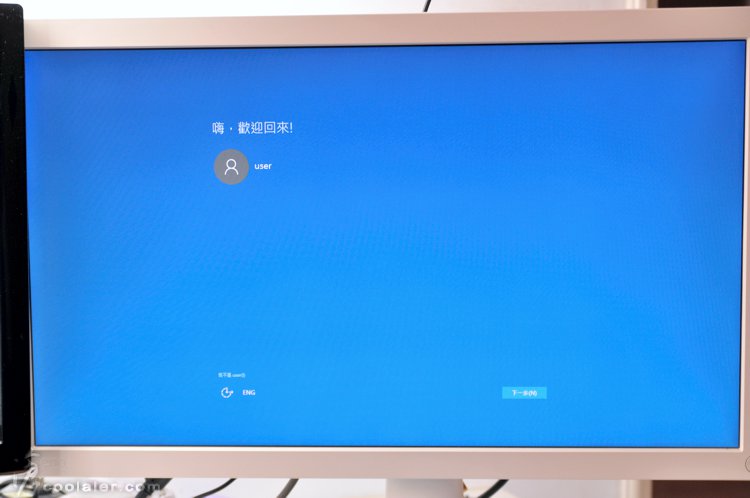
應用程式都還在,功能稍微試了一下大部分是正常。
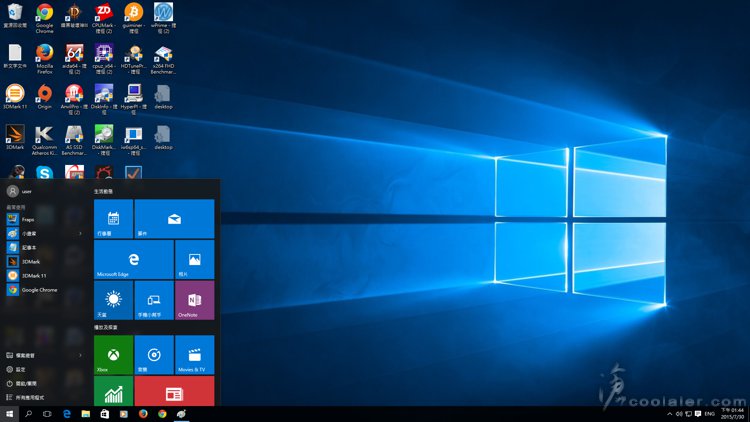
當然最令人關心的就是是否已經"啟用",已經啟用無誤!
這部分應該是原先的Windows 7、8.1若已經是"啟用"的版本,升級之後就會是啟用,不管是不是___版。